Convert MP4 to Other Formats
- 1. Convert MP4 to Popular Video+
- 2. Convert MP4 to Devices+
- 3. Convert MP4 to DVD+
- 4. Convert MP4 to Web+
- 5. Convert MP4 to Other Formats+
Semua Topik
- Panduan Pengguna
-
- Pengguna Kamera
- Fotografi
- Desain Kreatif
- Penikmat Film
- Pecinta Travel
- Edukasi untuk Users
- Solusi Lainnya
- Hari Libur
- Media Sosial
- Pecinta Game
- Pengguna DVD
10 Cara Terbaik untuk Mengkonversi MP4 ke JPG Online Gratis
Ditulis oleh Christine Smith • 2023-01-17 11:29:19 • Solusi Terbaik
Bisakah kami mengonversi video MP4 ke JPG? --- Sebuah pertanyaan dari Quora
Memiliki video fungsi keluarga Anda yang sekarang ingin Anda gunakan untuk membuat galeri foto? Jangan khawatir karena ada banyak alat yang tersedia yang memungkinkan pengambilan dan konversi MP4 ke JPG dan format gambar lainnya seperti PNG, TIFF, dll. Anda juga dapat membuat Wallpaper PC, wallpaper ponsel, atau arsip gambar dengan mengonversi video MP4 ke format JPG. Untuk membantu Anda dalam prosesnya, Anda memerlukan konverter yang baik. Bagian berikut membahas secara rinci jenis program konverter ini.
(Anda mungkin juga ingin tahu tentang detail url ke mp4 )
- Bagian 1. Cara Mengkonversi MP4 ke JPG Mac/Windows dengan Konverter Terbaik
- Bagian 2. 8 Konverter MP4 ke JPG Online Populer
- Bagian 3. Bagaimana Mengonversi MP4 ke Urutan Gambar dengan Adobe Photoshop
- Bagian 4. Tabel Perbandingan antara 10 Pengonversi MP4 ke JPG
Bagian 1. Cara Mengkonversi MP4 ke JPG Mac/Windows dengan Konverter Terbaik
Untuk konversi berkualitas tinggi dengan kecepatan super cepat dan fitur tambahan, diperlukan perangkat lunak profesional yang baik. Wondershare UniConverter adalah salah satu program yang sempurna dalam semua aspek ini. Ini adalah toolbox video lengkap yang mendukung berbagai fungsi seperti konversi video, download, capture, transfer, dan lain-lain. Untuk mengonversi MP4 ke gambar, fungsi pengambilan dari UniConverter dapat digunakan.
Langkah 1 Luncurkan Wondershare MP4 to JPG converter dan muat file MP4.
Unduh, instal, lalu buka UniConverter di PC/Mac Anda. Dari tab Pengonversi Video C , klik +Tambahkan File untuk menelusuri dan menambahkan video MP4 yang ingin Anda konversi. Anda juga dapat menarik dan melepas file. Selain itu, video MP4 juga dapat diimpor ke antarmuka program dari perangkat lain dengan menghubungkan perangkat ke PC Anda.
Download Gratis Download Gratis
Langkah 2 Putar video MP4.
Video yang ditambahkan akan muncul sebagai thumbnail pada antarmuka perangkat lunak. Gerakkan mouse di atas gambar mini, dan Anda dapat melihat tombol Putar . Klik tombol untuk memutar video MP4 yang ditambahkan.
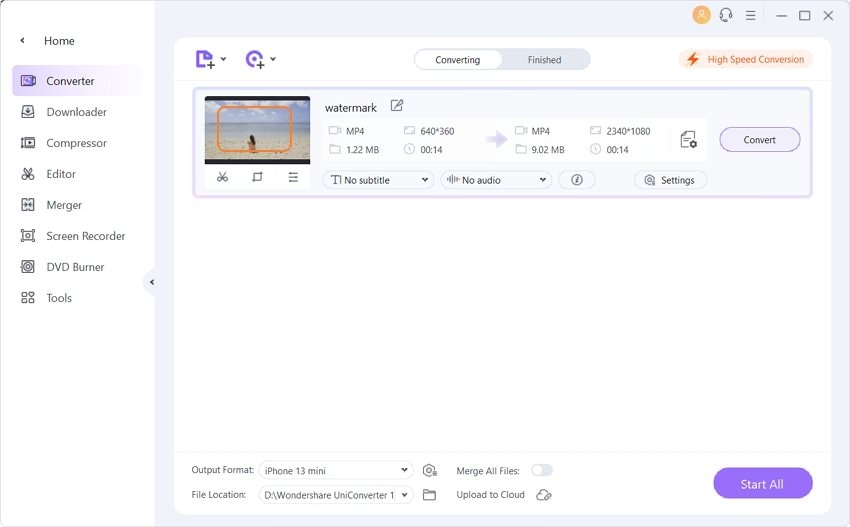
Langkah 3 Klik Tangkap dan pilih pengaturan.
Saat video diputar di jendela baru, klik menu tarik-turun di sebelah ikon Tangkap di sudut kanan bawah dan pilih Pengaturan . Jendela Pengaturan Baru akan terbuka dari mana pilih JPG sebagai format output dan lokasi di PC tempat Anda menyimpan gambar yang dikonversi. Klik OK untuk mengonfirmasi. Saat video diputar, klik ikon ambil untuk menangkap bagian video tersebut sebagai gambar.
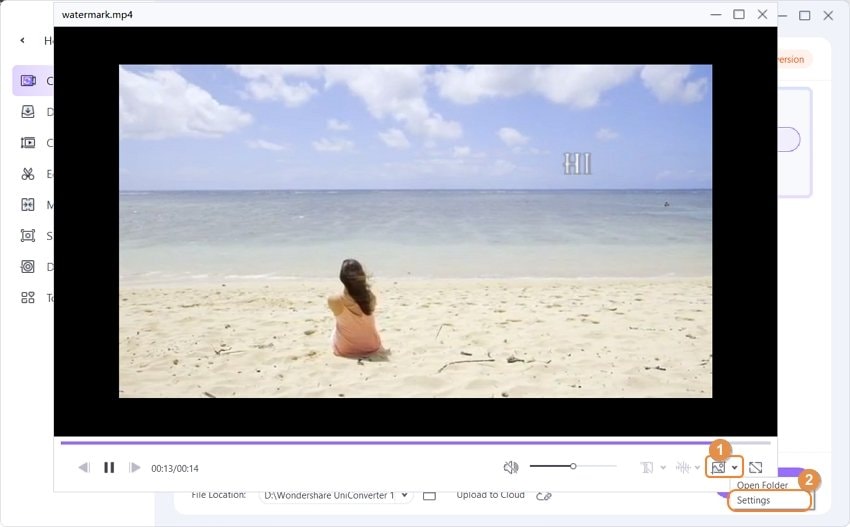
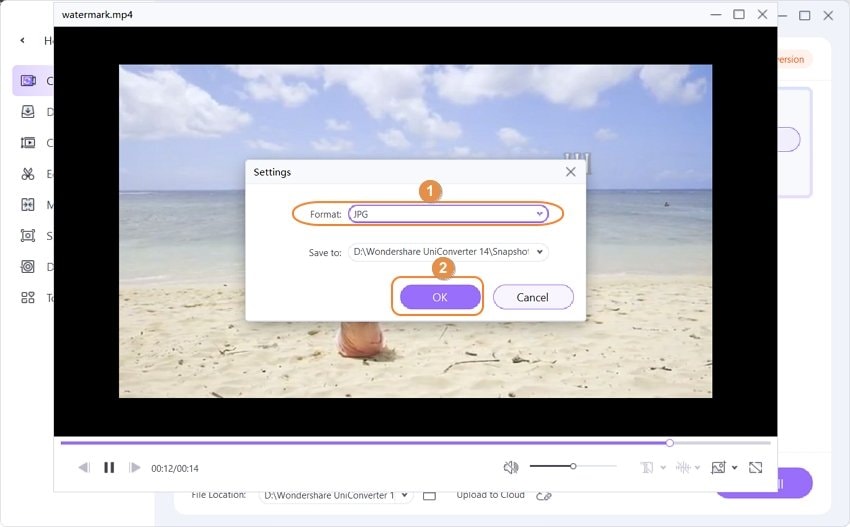
Langkah 4 Temukan file JPG yang dikonversi.
Klik Buka Folder dari menu tarik-turun di ikon tangkap untuk membuka lokasi folder tempat menyimpan file JPG yang diambil.
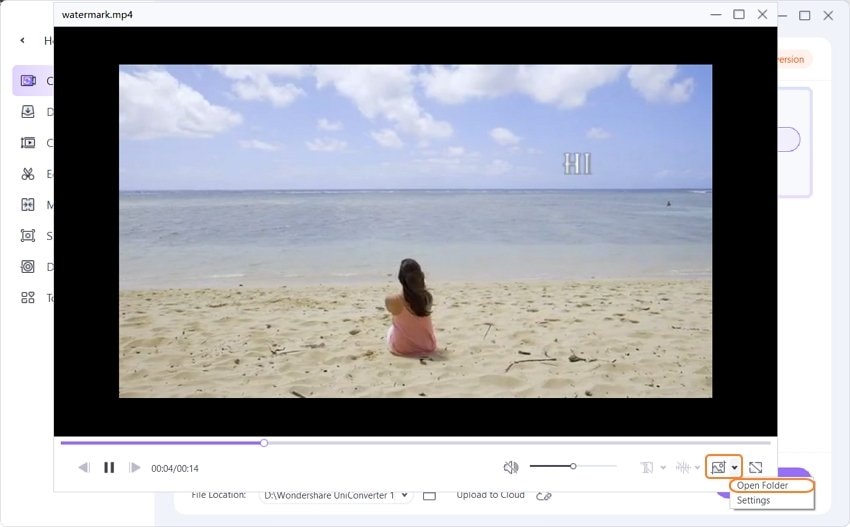
Fitur bonus: Konversi MP4 ke GIF
Untuk menambah daftar fitur yang berguna, UniConverter juga memungkinkan konversi video MP4 Anda ke format GIF. Proses konversi cepat dan sederhana dan memfasilitasi pembuatan file GIF berkualitas lossless. Selain MP4, Anda dapat menambahkan video serta gambar format lain untuk mengubahnya menjadi GIF.
Langkah-langkah untuk mengkonversi MP4 ke GIF menggunakan UniConverter:
Langkah 1: Luncurkan UniConverter di PC Anda. Dari tab Tools , pilih fungsi GIF Maker .
Langkah 2: Jendela GIF Maker baru akan terbuka. Pilih opsi Video to GIF atau Photos to GIF sesuai keinginan. Klik + Tambahkan file untuk mengunggah video atau foto yang diinginkan untuk konversi.
Langkah 3: Setelah video ditambahkan, pilih waktu mulai dan waktu berakhir, ukuran output file, dan kecepatan bingkai. Pada tab Simpan ke , pilih lokasi di mana Anda ingin menyimpan file GIF yang dikonversi.
Langkah 4: Klik Create GIF untuk memulai proses konversi format MP4 ke GIF.
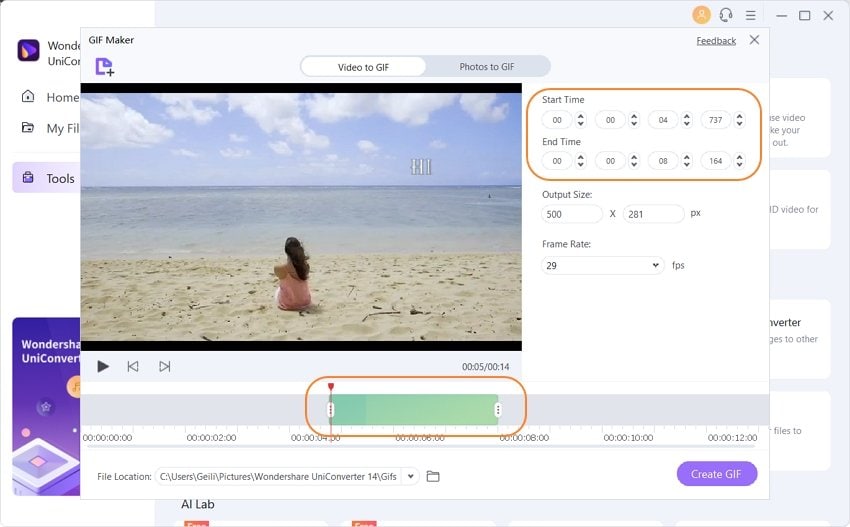
Download Gratis Download Gratis
Bagian 2. 8 Konverter MP4 ke JPG Online Populer
Program online diminati untuk semua jenis fungsi, dan konversi video tidak terkecuali. Program online mudah digunakan, gratis hampir sepanjang waktu dan tidak perlu mengunduh dan menginstal. Jadi, jika Anda ingin mencoba salah satu pengonversi MP4 ke JPG online gratis ini , di bawah ini tercantum yang terbaik.
1. File zigzag
Menggunakan Filezigzag, Anda dapat mengonversi MP4 ke JPG dengan cepat dan sederhana. Program ini gratis dan dapat digunakan langsung dari browser PC Anda tanpa perlu registrasi, download, atau instalasi. Antarmuka dan proses yang sederhana memudahkan semua jenis pengguna. Selain JPG, program ini memungkinkan konversi video Anda ke format gambar lain juga, seperti JPEG, GIF, dan MP4 ke PNG juga difasilitasi. File juga dapat dikonversi ke beberapa format audio, video, arsip, dan lainnya. Tautan unduhan file yang dikonversi dikirimkan kepada Anda melalui alamat email.

Langkah 1: Buka Filezigzag di browser PC Anda. Klik Pilih untuk menelusuri dan menambahkan video MP4. Anda juga dapat menarik dan melepas file dari PC Anda.
Langkah 2: Dari tab Convert to , pilih JPG sebagai format output yang diinginkan dari daftar gambar.
Langkah 3: Masukkan alamat email Anda di mana Anda ingin file yang dikonversi.
Langkah 4: Klik Convert untuk memulai proses konversi MP4 ke JPG.
2. Konversi Online
Ini adalah program yang populer digunakan untuk mengonversi sejumlah jenis dan format file ke JPG. Program ini gratis untuk digunakan dan tidak perlu registrasi. Anda dapat menambahkan video untuk konversi dari PC, Google Drive, URL, atau Dropbox Anda. Terdapat pilihan untuk memilih kualitas gambar keluaran dari kualitas terbaik, cukup bagus, bagus, sedang, dan kompresi terbaik. Ada juga pilihan untuk memilih ukuran, warna, DPI, dan menyempurnakan gambar dengan efek. Piksel juga dapat dipangkas jika diperlukan.
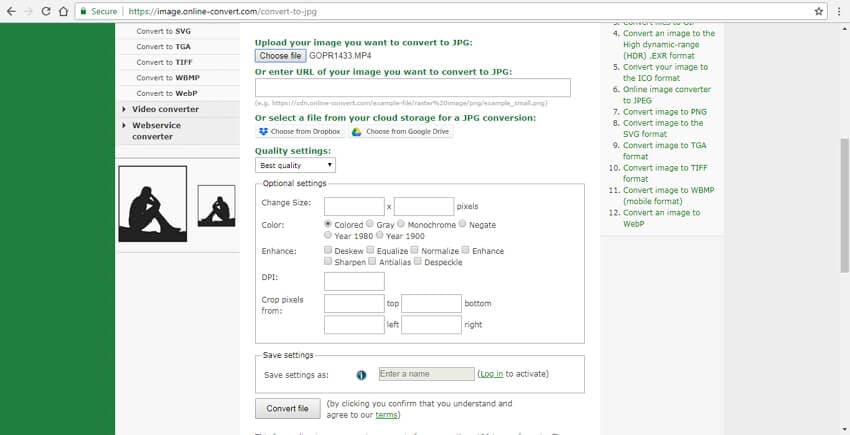
Langkah 1: Buka Konversi Online di PC Anda. Klik Pilih file untuk menambahkan video MP4 yang ada di PC Anda. Anda juga dapat menambahkan video dari Google Drive, DropBox, atau URL.
Langkah 2: Pilih Pengaturan Kualitas dari menu tarik-turun. Di bawah tab Pengaturan Opsional , Anda dapat memilih warna, DPI, dan parameter lainnya.
Langkah 3: Klik file Convert untuk memulai proses.
File JPG yang dikonversi akan tersedia di antarmuka program untuk diunduh.
3. Konverter Kantor
Konverter MP4 ke JPG online ini bekerja langsung dari browser Anda dan memfasilitasi konversi batch file Anda ke format JPG. Office Converter gratis untuk digunakan dan memiliki antarmuka yang sederhana dan ramah pengguna. Anda dapat mengunggah file secara batch dari PC atau juga dapat menambahkan URL-nya. Fungsi seret dan lepas juga berfungsi di sini. Ukuran file maksimum yang diunggah ke program ini adalah 10MB.

Langkah 1: Buka Office Converter di PC Anda. Klik Tambahkan File untuk menelusuri dan menambahkan video MP4 di PC Anda. URL file juga dapat ditambahkan di sini.
Langkah 2: Klik Mulai Konversi untuk memulai proses konversi format MP4 ke JPG.
4. Konverter Daring
Ini adalah pengonversi MP4 ke JPG hebat yang gratis dan berfungsi dengan audio, video, gambar, dan dokumen. Oleh karena itu, ia juga dapat mengonversi MP4 ke PNG dan format lainnya dengan mudah.
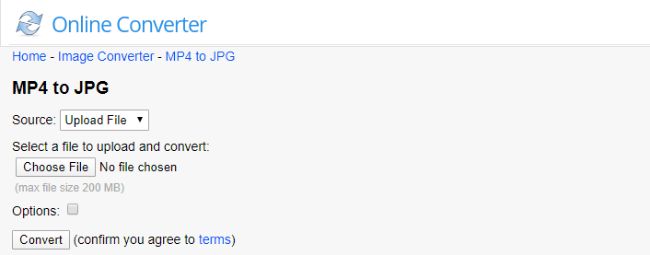
Langkah 1: Klik Pilih File dan pilih file MP4 masing-masing yang tidak boleh melebihi 200MB.
Langkah 2: Konversi MP4 ke JPG dengan mengklik fungsi Konversi .
Langkah 3: Anda dapat mengunduh file JPG Anda setelah konversi selesai.
5. Konversi online gratis
Konverter online MP4 ke JPG ini dengan bebas mengubah video menjadi gambar. Menghemat waktu dengan melakukan konversi batch.
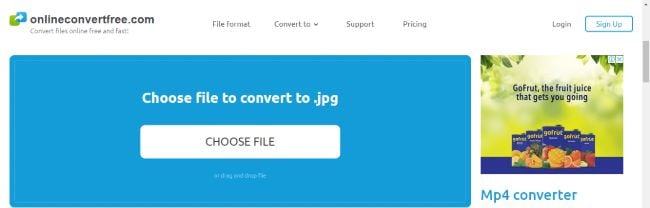
Langkah 1: Unggah file MP4 dengan menyeret dan menjatuhkan di halaman atau dari Dropbox, Google Drive, atau komputer.
Langkah 2: Pilih ke JPG untuk mengonversi MP4 ke JPEG dan kemudian klik Convert .
Langkah 3: Tunggu penyelesaian konversi dan tekan fungsi Unduh untuk mendapatkan hasilnya.
6. EZGIF
Konverter MP4 ke Gambar ini hanya membutuhkan browser untuk berfungsi dan mudah digunakan. Itu juga mengedit melalui pemotongan, pengubahan ukuran, kompresi, pemisahan, dan pengoptimalan.
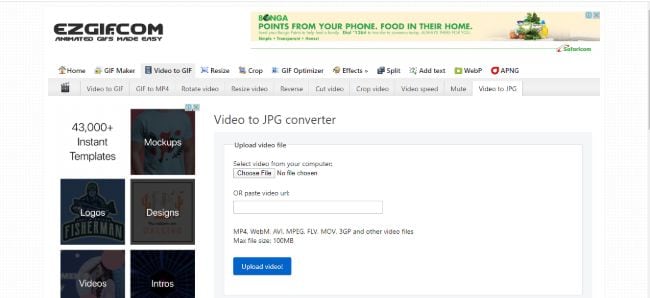
Langkah 1: Gunakan tombol Pilih File untuk memilih file MP4 masing-masing dan gunakan Unggah untuk mengimpor.
Langkah 2: Pilih JPG dan klik Convert to JPG .
Langkah 3: Gunakan utilitas Simpan untuk mengunduh file JPG.
7. AnyConv
Alat ini adalah opsi yang lebih disukai untuk mengonversi MP4 ke JPG online karena juga cocok untuk para profesional. Ini kuat dan karenanya menangani video, gambar, audio, dan dokumen.
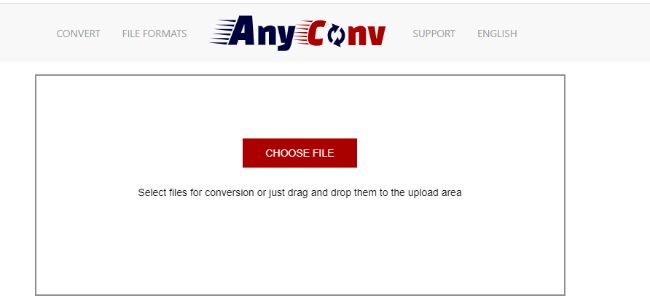
Langkah 1: Pilih video MP4 melalui tombol Pilih File .
Langkah 2: Pilih PNG atau JPG sebagai output dan kemudian ubah video menjadi gambar melalui fungsi Konversi
Langkah 3: Lanjutkan untuk mengunduh file PNG menggunakan utilitas Unduh
8. Konversi
Alat online ini memudahkan konversi MP4 ke JPG, selama Anda memiliki internet yang andal. Ini juga memungkinkan pengubahan ukuran, penggabungan, dan pemotongan gambar.
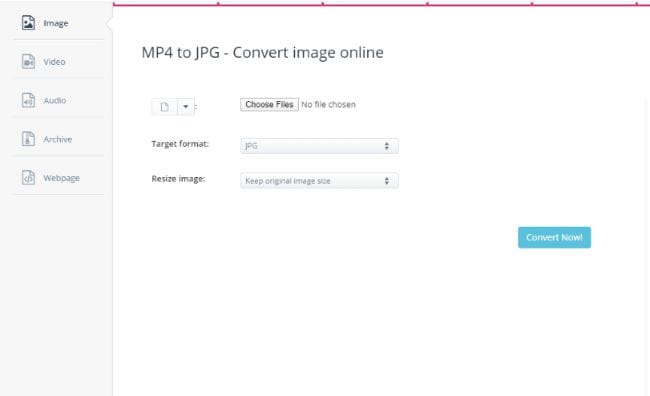
Langkah 1: Menggunakan fungsi Browse , cari file MP4 di komputer Anda, dan unggah. Anda juga dapat memasukkan URL atau mendapatkannya dari Dropbox atau Google Drive.
Langkah 2: Pilih format output yang diinginkan, JPG, lalu klik Convert Now .
Langkah 3: Saat hasil konversi muncul, klik Unduh untuk mendapatkannya dan simpan ke komputer Anda.
Bagian 3. Bagaimana Mengonversi MP4 ke Urutan Gambar dengan Adobe Photoshop
Untuk membuat beberapa animasi yang menakjubkan dari video Anda, Anda dapat mengonversi file MP4 Anda menjadi urutan gambar. Gambar yang diekstraksi kemudian diputar secara berurutan untuk menciptakan efek yang luar biasa. Jadi jika Anda juga ingin mengonversi video MP4 Anda ke urutan gambar, Photoshop adalah alat yang hebat. Dikembangkan oleh Adobe, Photoshop adalah perangkat lunak pembuatan dan pengeditan gambar dengan berbagai fitur.
Langkah 1: Unduh, instal, dan buka aplikasi Photoshop di PC Anda. Klik File > Buka untuk menelusuri video MP4 yang ingin Anda konversi. Pilih dan klik Buka .
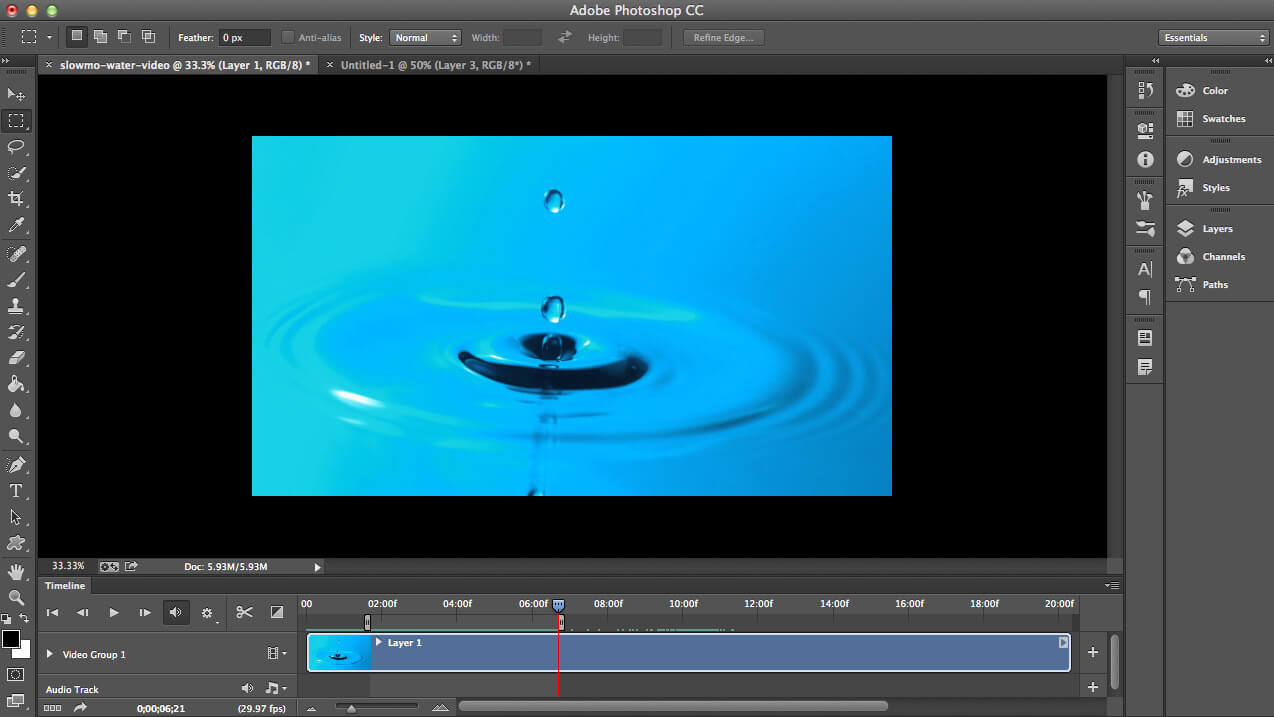
Langkah 2: Saat video terbuka, langkah selanjutnya adalah menentukan area untuk ekspor yang dapat Anda lakukan dengan memilih awal dan titik akhir video.
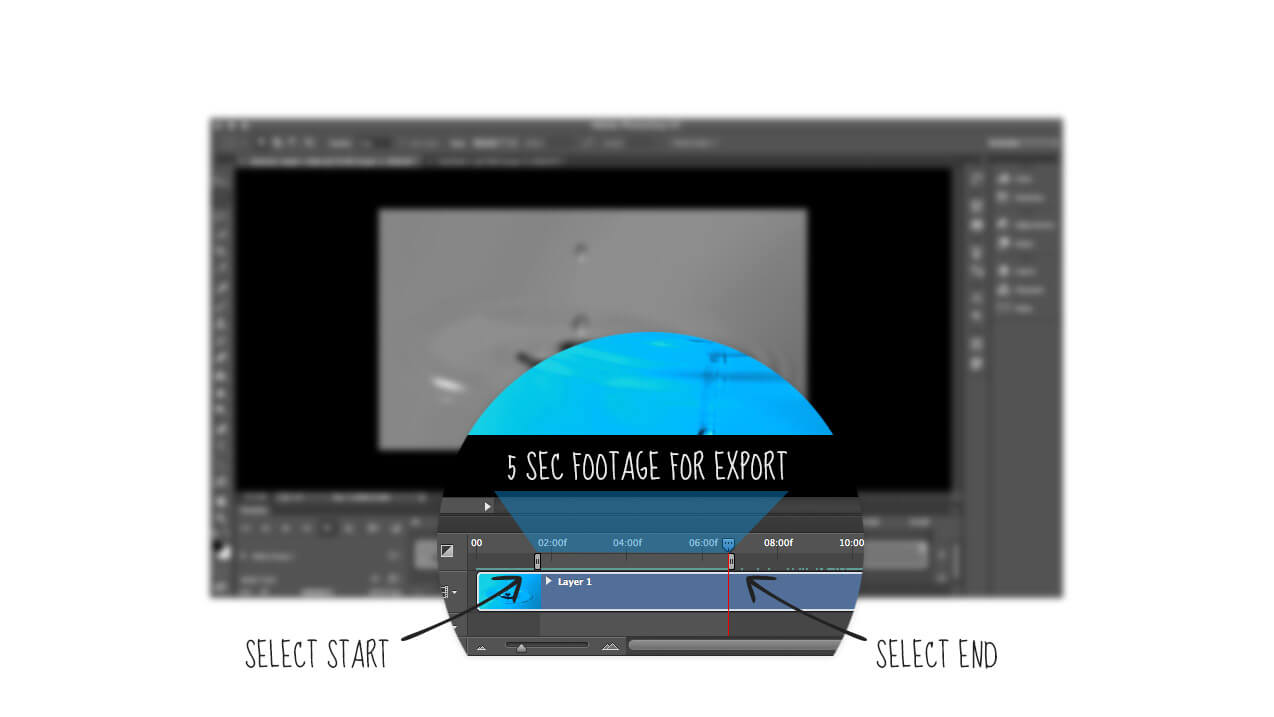
Langkah 3: Selanjutnya, Anda perlu memilih ukuran gambar. Pindah ke File > Ekspor > Render Video . Dari jendela, Anda harus memilih Urutan Gambar Photoshop sebagai pengganti Adobe Media Encoder. Pilih ukuran gambar dan pilih frame rate. Area Kerja harus disimpan sebagai opsi Jangkauan Anda. Terakhir, klik Render .
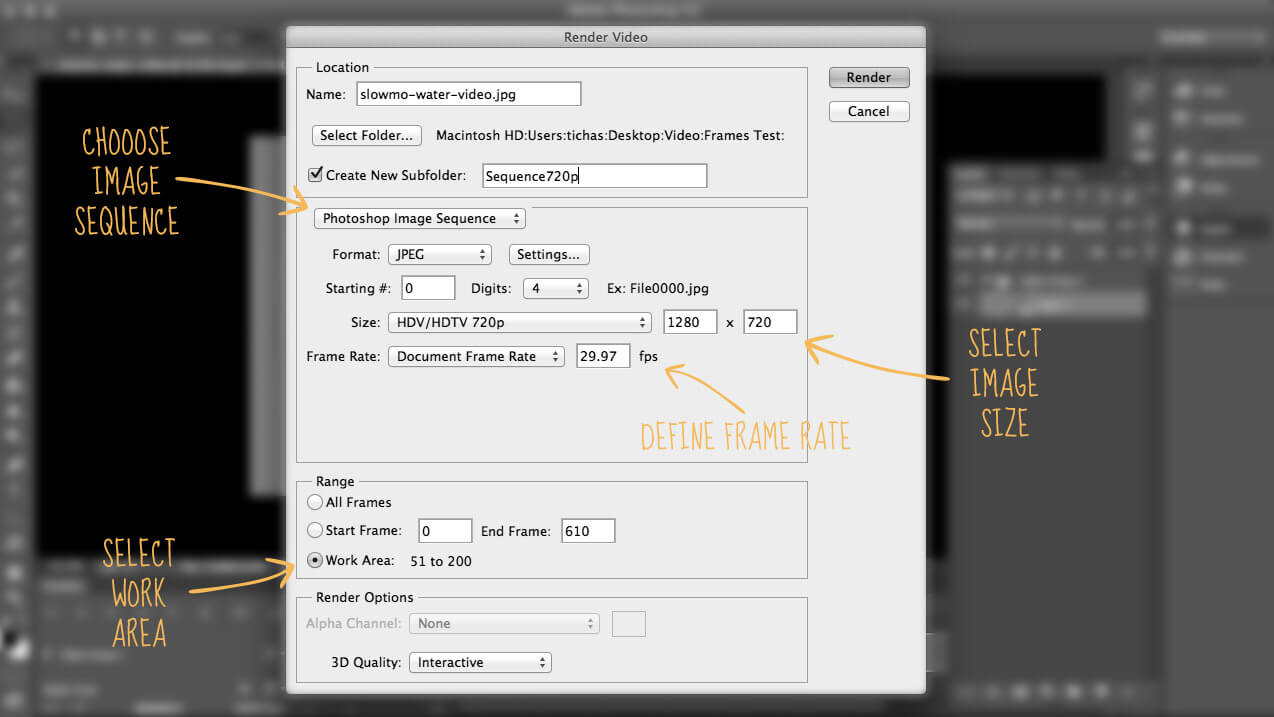
Perangkat lunak akan mulai mengonversi bagian video MP4 Anda ke format JPG.
Bagian 4. Tabel Perbandingan antara 10 Pengonversi MP4 ke JPG
|
Perangkat Lunak/Fitur |
Kecepatan Konversi |
Sistem yang Didukung |
Fitur |
Harga |
|
Wondershare UniConverter |
Kecepatan Konversi Tinggi |
Windows Vista ke 10 Mac 10.6 hingga 10.15 |
Selesai mengedit video Unduh video Konversi video dan audio Kompres video Mentransfer audio dan video ke Android, iPad, dan iPhone |
Versi uji coba gratis dengan versi berbayar |
|
Adobe Photoshop |
Kecepatan Konversi Sedang |
jendela Mac Linux |
Pengeditan lapisan Pencitraan 3D Menggambar Konversi MP4 ke urutan gambar |
$9.99 per bulan |
|
Konverter Daring |
Kecepatan sedang tergantung pada koneksi internet |
Berbasis web |
Fitur pengeditan dasar Kompresi video Konversi video ke gambar |
Gratis |
|
Konversi OnlineGratis |
Ini cepat tergantung pada koneksi internet |
Berbasis web |
Mengonversi dokumen, audio, dan video Kompresi gambar Pengeditan gambar Mengubah ukuran gambar |
Versi gratis dengan batasan $7.99 untuk 24 jam tidak dapat diperbarui $6.99 bulanan untuk cahaya $11.99 per bulan untuk Pro |
|
EZGIF |
Kecepatan sedang tergantung pada koneksi internet |
Berbasis web |
Fitur pengeditan teks, gambar, dan video pembuat GIF Konverter video ke gambar |
Gratis |
|
AnyConv |
Cepat |
Berbasis web |
Konverter video, audio, gambar, dan dokumen |
Gratis |
|
konversi |
Kecepatan konversi lebih lambat |
Berbasis web |
Kompresor video Fitur pengeditan video Video, audio, konversi gambar |
Gratis |
|
File zigzag |
Kecepatan bagus |
Berbasis web |
Konversi dokumen, gambar, video dan audio |
Layanan gratis tersedia $8 untuk Dasar $18 untuk profesional $39 untuk Premium |
|
Konversi Online |
Cepat |
Berbasis web |
Konversi video, gambar, audio dan dokumen Fitur pengeditan Kompresi |
Gratis untuk digunakan resep bulanan $7 $ 67 resep tahunan |
|
Konverter Kantor |
Kecepatan konversi sedang. |
Berbasis Web |
Video, dokumen, konversi gambar |
Gratis |
Wondershare UniConverter
-
Konversikan MP4 ke JPG dengan penurunan kualitas yang lebih sedikit
-
Konversikan video ke 1.000 format, termasuk 4K dan VR
-
Edit file video dengan trimming, cropping, cutting, merging, menambahkan subtitle, dll.
-
Bakar video ke DVD dengan templat menu DVD gratis yang disesuaikan
-
Unduh atau rekam video dari 10.000+ situs berbagi video
-
Teknologi APEXTRANS terdepan di industri mengonversi video tanpa kehilangan kualitas atau kompresi video
-
Kotak alat serbaguna menggabungkan editor metadata video, pembuat GIF, kompresor video, dan perekam layar
 Convert MP4 to JPG without losing any quality on Windows/Mac.
Convert MP4 to JPG without losing any quality on Windows/Mac.

Christine Smith
chief Editor